解决win10炉石传说分辨率无法更改的问题
在进行我们的炉石传说这款游戏的时候,很多的用户们说在游戏里面无法调整分辨率,这个问题解决起来其实也不难,快来看看怎么修改分辨率的详细教程吧~
解决win10炉石传说分辨率无法更改的问题:
1、我们先将电脑打开,按照路径点击进入“C:Users你的用户名AppDataLocalBlizzardHearthstone” 。
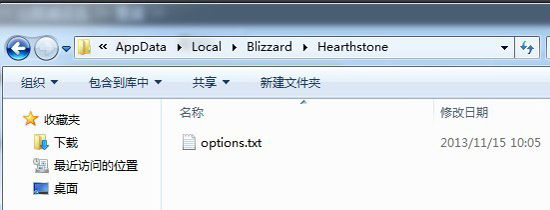
2、然后找到并打开“options.txt ”文本文件,其中“graphicswidth:i=1280graphicsheight:i=800”就是分辨率。
3、而且我们需要知道,该文本文件中的代码“graphcswidith”表示的是分辨率的宽,“height”表示的是分辨率的高。

4、最后,用户根据自己喜欢的分辨率对文本文件里面的关于分辨率的代码修改一下,这样就对炉石传说分辨率修改好了。

以上是解决win10炉石传说分辨率无法更改的问题的详细内容。更多信息请关注PHP中文网其他相关文章!

热AI工具

Undresser.AI Undress
人工智能驱动的应用程序,用于创建逼真的裸体照片

AI Clothes Remover
用于从照片中去除衣服的在线人工智能工具。

Undress AI Tool
免费脱衣服图片

Clothoff.io
AI脱衣机

AI Hentai Generator
免费生成ai无尽的。

热门文章

热工具

记事本++7.3.1
好用且免费的代码编辑器

SublimeText3汉化版
中文版,非常好用

禅工作室 13.0.1
功能强大的PHP集成开发环境

Dreamweaver CS6
视觉化网页开发工具

SublimeText3 Mac版
神级代码编辑软件(SublimeText3)

热门话题
 又一款骁龙 8Gen3 平板 ~ OPPOPad3 曝光
Jul 29, 2024 pm 04:26 PM
又一款骁龙 8Gen3 平板 ~ OPPOPad3 曝光
Jul 29, 2024 pm 04:26 PM
上个月,一加发布了首款搭载骁龙8Gen3的平板电脑:一加平板Pro,现据最新消息,这款平板的"换娃"版本OPPOPad3也即将发布。上图为OPPOPad2据数码闲聊站透露:OPPOPad3外观配置与一加平板Pro完全一致配色:金色、蓝色(区别于一加的绿色和深灰)存储版本:8/12/16GB+512GB发布日期:今年第四季度(10-12月)同期新品:FindX8系列旗舰ColorOS15EncoX3作为补充:一加平板Pro主要配置:屏幕:12.1英寸,3200*2120分辨率,
 《炉石传说》元素贼卡组推荐
Jul 31, 2024 pm 01:40 PM
《炉石传说》元素贼卡组推荐
Jul 31, 2024 pm 01:40 PM
《炉石传说》元素贼怎么玩?元素贼是炉石传说胜地历险记版本新卡燃灯元素为核心的卡组构筑,本质是一套快攻直伤偷鸡卡组,那么燃灯贼该怎么玩呢?接下来就让我们一起了解一下吧。炉石传说元素贼卡组1.卡组介绍【元素贼】这套是外服职业选手MC打进传说前百的燃灯元素贼的构筑。卡组代码:AAECAZzWBgTuwwXHpAaKqAazqQYN9p8E958E38MFv/cF054G7p4GlqAGzKIGracGtrUGqM4GltMG7eYGAAED9rMGx6QG97MGx6QG6t4Gx6QGAAA2.卡组
 惊喜来袭!优派 LX700-4K 激光家庭影院官补 1700 元,还送 4K 电视盒子!
Apr 25, 2024 pm 05:49 PM
惊喜来袭!优派 LX700-4K 激光家庭影院官补 1700 元,还送 4K 电视盒子!
Apr 25, 2024 pm 05:49 PM
你正在考虑购买一台具有影院素质的投影机,同时可以兼顾大屏游戏,优派LX700-4K非常适合你。它不仅亮度高,同时具有4K分辨率,并且支持XBOX认证。目前它有很大的优惠,官方补贴1700元,并且还赠送4K电视盒子。点击进入购买:https://item.jd.com/100069910253.html优派LX700-4K采用了最新的第三代激光光源技术,有效降低对眼睛的伤害,让你可以放心享受视觉盛宴,无需担心眼睛受损。拥有3500ANSI流明的高亮度和影院级的4K分辨率,每一个细节都清晰可见,让你
 春日里的精致光影艺术,哈趣 H2 性价比之选
Apr 17, 2024 pm 05:07 PM
春日里的精致光影艺术,哈趣 H2 性价比之选
Apr 17, 2024 pm 05:07 PM
随着春天的到来,万物复苏,一切都充满了生机与活力。在这个美好的季节里,如何为家居生活增添一抹别样的色彩?哈趣H2投影仪,以其精致的设计和超高的性价比,成为了这个春天里不可或缺的一道亮丽风景。这款H2投影仪小巧玲珑却不失时尚。无论是放在客厅的电视柜上,还是卧室的床头柜旁,都能成为一道亮丽的风景线。它的机身采用了奶白色的磨砂质地,这种设计不仅让投影仪的外观更显高级,同时也增加了触感的舒适度。米色仿皮纹材质,更是为整体外观增添了一抹温馨与雅致。这种色彩与材质的搭配,既符合现代家居的审美趋势,又能够融入
 《炉石传说》执斧狂战士属性介绍
Jul 18, 2024 am 11:39 AM
《炉石传说》执斧狂战士属性介绍
Jul 18, 2024 am 11:39 AM
炉石传说执斧狂战士属性怎么样?执斧狂战士(Axe Berserker)是奥特兰克的决裂加入的一张战士随从牌。这张随从牌上场需要消耗4点法力值,具有3带你攻击力和5点生命值。技能可以抽一张武器牌。《炉石传说》执斧狂战士属性介绍介绍:执斧狂战士(Axe Berserker)是奥特兰克的决裂加入的一张战士随从牌。卡牌描述突袭,荣誉消灭:抽一张武器牌。卡牌趣闻本该涂在身上的战纹颜料,全都扣在了脑袋上。其他信息画家:Sergey Tsvelykh可收藏:可收集
 《炉石传说》压轴机制介绍
Apr 16, 2024 pm 08:22 PM
《炉石传说》压轴机制介绍
Apr 16, 2024 pm 08:22 PM
《炉石传说》压轴是什么意思?压轴是炉石传说传奇音乐节版本中的词条,那么压轴是什么意思,有什么效果呢?接下来就让我们一起了解一下炉石传说压轴是什么意思吧。各位玩家可以参考一下。炉石传说压轴是什么意思1.压轴机制传奇音乐节版本有两个新关键字,“压轴”和“过量治疗”。使用带“压轴”关键字的牌时,如果这张牌消耗了当前剩余的全部法力水晶,则触发额外效果。2.卡牌举例如下图的【混乱品味】如果我在剩余两费的情况瞎打出这张牌,便只能打2;但是如果我在仅剩一费的情况下使用它,在打2的同时还能发现一张邪能法术牌。“
 轻松拿捏 4K 高清图像理解!这个多模态大模型自动分析网页海报内容,打工人简直不要太方便
Apr 23, 2024 am 08:04 AM
轻松拿捏 4K 高清图像理解!这个多模态大模型自动分析网页海报内容,打工人简直不要太方便
Apr 23, 2024 am 08:04 AM
一个可以自动分析PDF、网页、海报、Excel图表内容的大模型,对于打工人来说简直不要太方便。上海AILab,香港中文大学等研究机构提出的InternLM-XComposer2-4KHD(简写为IXC2-4KHD)模型让这成为了现实。相比于其他多模态大模型不超过1500x1500的分辨率限制,该工作将多模态大模型的最大输入图像提升到超过4K(3840x1600)分辨率,并支持任意长宽比和336像素~4K动态分辨率变化。发布三天,该模型就登顶HuggingFace视觉问答模型热度榜单第一。轻松拿捏
 《炉石传说》泰坦机制介绍
Apr 16, 2024 pm 03:07 PM
《炉石传说》泰坦机制介绍
Apr 16, 2024 pm 03:07 PM
《炉石传说》泰坦是什么意思?泰坦是炉石传说泰坦诸神版本中的词条,那么泰坦是什么意思,有什么效果呢?接下来就让我们一起了解一下词条泰坦吧。各位玩家可以参考一下,了解一下机制。炉石传说泰坦是什么意思1.压轴机制泰坦诸神版本有两个新关键字:“泰坦”和“锻造”。拥有关键字“泰坦”的随从拥有3个特殊技能,打出泰坦随从后可以立即选择一个技能使用,之后的每个回合都可以再选择其中1个技能使用。每个回合只能使用一个技能,而每个技能也都只能使用1次,已经使用过的技能不能再次使用。泰坦随从一开始不能正常进行普通攻击,






